Le Le mot de passe de l'identifiant Apple ne fonctionne pas le problème est assez courant et ennuyeux. De nombreuses personnes se plaignent du fait que leur appareil Apple vous demande sans cesse de saisir le mot de passe de l'identifiant Apple. Peu importe le nombre de fois que vous avez saisi, l'exigence du mot de passe de l'identifiant Apple apparaît toujours sans fin. Ainsi, ce problème bloque l'accès à de nombreux services Apple sur vos iDevices, car vous n'avez pas réussi à vous connecter à l'identifiant Apple. Si vous souffrez du même sort, cet article vous montrera étape par étape comment corriger le mot de passe de l'identifiant Apple qui ne fonctionne pas. Lisez et suivez simplement.
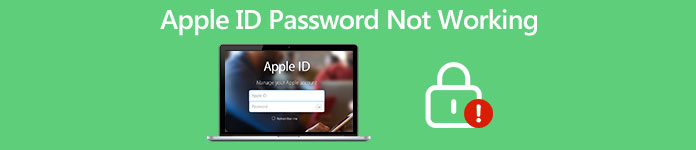
- Partie 1. Pourquoi le mot de passe de mon identifiant Apple ne fonctionne-t-il pas
- Partie 2. La méthode ultime pour corriger le mot de passe de l'identifiant Apple qui ne fonctionne pas
- Partie 3. Conseils pour corriger le mot de passe de l'identifiant Apple qui ne fonctionne pas
- Partie 4. FAQ sur le mot de passe de l'identifiant Apple qui ne fonctionne pas
Partie 1. Pourquoi le mot de passe de mon identifiant Apple ne fonctionne-t-il pas
Lorsque vous souhaitez télécharger certaines applications depuis l'App Store, vous devez vous connecter avec un identifiant Apple. Cependant, s'il continue de dire que votre identifiant Apple ne peut pas se connecter au serveur Apple, vous risquez de rester bloqué dans l'écran de saisie du mot de passe et de ne rien faire avec votre identifiant Apple. Alors, quelles sont les causes de cette situation délicate ? Voici quelques principaux facteurs qui peuvent entraîner un problème de fonctionnement du mot de passe de votre identifiant Apple :
1. Connexion Internet médiocre ou inexistante – Lorsque votre appareil Apple ne parvient pas à se connecter à Internet ou que la connexion est médiocre, votre mot de passe Apple ID ne fonctionne pas même si vous saisissez le mot de passe correct.
2. Certaines erreurs avec le serveur Apple – S’il y a eu une erreur de connexion au serveur Apple ID, il se peut que votre mot de passe Apple ID ne fonctionne pas.
3. Mot de passe Apple ID incorrect – Si vous entrez un mot de passe Apple ID incorrect, vous ne pourrez en aucun cas vous connecter à Apple ID.
4. Logiciel iOS obsolète – Si vous n’avez pas mis à jour votre logiciel système depuis longtemps, vous risquez également de vous retrouver avec un problème de mot de passe Apple ID qui ne fonctionne pas.
Partie 2. La méthode ultime pour corriger le mot de passe de l'identifiant Apple qui ne fonctionne pas
Si vous avez oublié le mot de passe de votre identifiant Apple ou si vous ne pouvez pas contacter l'ancien propriétaire de cet iPhone d'occasion, vous pouvez utiliser Apeaksoft iOS Unlocker pour contourner le mot de passe de l'identifiant Apple. C'est votre solution ultime pour corriger la boucle de non-fonctionnement du mot de passe Apple ID. Vous pouvez supprimer votre identifiant Apple et votre mot de passe. Les détails du compte Apple ID précédent peuvent être effacés. Plus tard, vous pouvez créer un nouvel identifiant Apple pour contrôler entièrement votre appareil iOS en toute simplicité.

4,000,000+ Téléchargements
Correction du mot de passe de l'identifiant Apple qui ne fonctionnait pas après la mise à jour, la réinitialisation et d'autres problèmes avec un taux de réussite élevé.
L'ancien propriétaire de l'identifiant Apple ne peut pas effacer votre appareil iOS à distance.
Activez l'iPhone en tant que nouveau après avoir supprimé le compte Apple ID désactivé.
Supprimez le mot de passe oublié de l'écran de verrouillage et contourner le temps d'écran
Compatible avec le dernier iPhone 16 sous iOS 26.
Étape 1Téléchargez, installez et lancez gratuitement Apeaksoft iOS Unlocker après l'installation. Pour contourner le problème de mot de passe de l'identifiant Apple qui ne fonctionne pas, choisissez Supprimer l'identifiant Apple sur l'interface d'affichage.
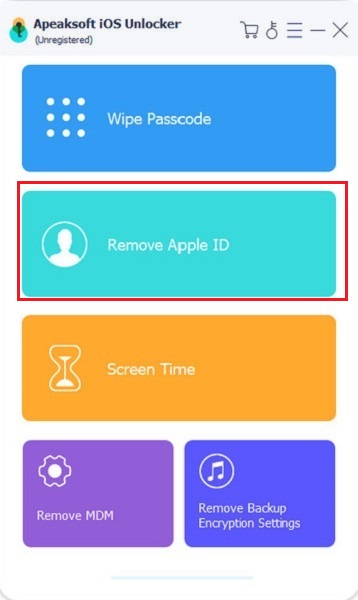
Étape 2Connectez votre iPhone à l'ordinateur avec un câble USB Lightning. Appuyez sur Trust sur votre iPhone pour confirmer. Plus tard, cliquez sur Start sur vos Supprimer l'identifiant Apple écran pour télécharger le micrologiciel du package.

Étape 3Si vous avez activé Find My iPhone avant, vous devez le désactiver manuellement. Pour les utilisateurs d'iOS 11 et antérieurs, vous pouvez accéder à Paramètres choisir Général, réinitialiser, et Réinitialiser tous les réglages. Comme pour les utilisateurs d'iOS 11.4 et versions ultérieures, vous pouvez sélectionner Paramètres, [votre nom], Localiser, et Find My iPhone pour désactiver cette fonction.
Étape 4Attendez un moment pour terminer le processus d'effacement du mot de passe de l'identifiant Apple. Enfin, cliquez sur OK Pour compléter la méthode de dépannage du mot de passe du compte Apple ID ne fonctionne pas.
Partie 3. Conseils pour corriger le mot de passe de l'identifiant Apple qui ne fonctionne pas
1. Vérifier l'état du système
Accédez à la page État du système Apple. Vérifiez si le service Apple est disponible ou non. Il est possible que certains services Apple soient en période d'indisponibilité et de ralentissement des performances.
2. Reconnectez-vous au compte Apple ID
Lorsque vous rencontrez le mot de passe Apple ID ne fonctionnant pas après la mise à jour iOS 14 ou d'autres versions, vous pouvez accéder à Général et choisissez ID apple. Entrez à nouveau votre identifiant Apple et votre mot de passe manuellement.
Si vous souhaitez corriger le mot de passe de l'identifiant Apple qui ne fonctionne pas sur l'Apple Watch, vous pouvez d'abord saisir le mot de passe sur votre Apple Watch. Sur votre iPhone couplé, allez dans Paramètres et choisissez votre nom. Sélectionnez Mot de passe et sécurité et Obtenir le code de vérification. Entrez le code de vérification sur votre Apple Watch pour résoudre Apple Watch continue de demander un mot de passe Apple ID.
3. Réinitialiser le mot de passe de l'identifiant Apple
Si vous ne parvenez pas à vous connecter à l'identifiant Apple parce que vous avez oublié le mot de passe de votre identifiant Apple, vous pouvez modifier votre mot de passe Apple ID étape par étape. Accédez au site Web de l'identifiant Apple. Choisissez Réinitialiser votre mot de passe. Entrez votre identifiant Apple et choisissez Suivant. Suivez les instructions à l'écran pour réinitialiser votre identifiant Apple. Après cela, vous pouvez vérifier si le problème de mot de passe Apple ID ne fonctionne toujours pas.
4. Éteignez et rallumez votre appareil iOS
Vous pouvez éteindre et rallumer votre iPhone, iPad et iPod touch pour corriger les petits problèmes. La méthode de redémarrage de l'iPhone dépend de votre appareil iOS. Une fois votre iPhone redémarré, vous pouvez entrer votre mot de passe Apple ID une fois de plus et essayer.
5. Vérifiez les mises à jour de l'application
Allez à Paramètres app. Choisir Général suivie par Mise à jour du logiciel. Vous pouvez mettre à jour toutes vos applications iOS vers la dernière version. Assurez-vous que la connexion Wi-Fi est solide. De plus, vérifiez s'il reste suffisamment de puissance. En outre, vous pouvez désinstaller certaines applications récemment ajoutées. Le conflit entre les applications peut également empêcher le mot de passe de connexion de l'identifiant Apple.
6. Changez votre connexion Internet
Si vous saisissez le mot de passe correct de l'identifiant Apple et que vous ne parvenez toujours pas à vous connecter à l'identifiant Apple, vous pouvez vérifier votre connexion Internet. Pour une connexion stable et meilleure, vous pouvez basculer vos données cellulaires vers le Wi-Fi pour voir si ce problème de mot de passe d'identifiant Apple qui ne fonctionne pas a disparu.
Partie 4. FAQ sur le mot de passe de l'identifiant Apple qui ne fonctionne pas
Comment réparer le mot de passe de l'identifiant Apple qui ne fonctionne pas dans l'App Store?
Si l'App Store Mac ou iOS ne peut pas valider votre mot de passe, vous pouvez vous déconnecter, puis vous connecter à votre compte Apple ID. Si le mot de passe de l'identifiant Apple ne fonctionne pas pour le problème de l'App Store, vous pouvez contacter l'assistance Apple pour obtenir de l'aide. Cette méthode fonctionne également pour le mot de passe Apple ID est correct mais ne fonctionne pas.
Où trouver la page du compte Apple ID?
Vous pouvez obtenir le site Web de connexion Apple iCloud sur appleid.apple.com. Ici, vous pouvez également récupérer le identifiant Apple et mot de passe oubliés.
Comment réparer l'identifiant Apple et le mot de passe ne fonctionnant pas pour le verrouillage d'activation?
Si l'écran de verrouillage d'activation n'accepte aucun identifiant Apple ou mot de passe, vous pouvez effacer manuellement les paramètres précédents. Aller au Paramètres app. Choisir Général, réinitialiser, et Effacer contenu et réglages options. Entrez à nouveau les détails de votre compte Apple ID pour réessayer.
Conclusion
Dans l'ensemble, vous pouvez utiliser les méthodes ci-dessus pour supprimer votre mot de passe oublié et corriger le problème. Le mot de passe de l'identifiant Apple ne fonctionne pas avec succès. Supposons que vous souhaitiez réinitialiser le mot de passe de l'identifiant Apple, vous pouvez compter sur Apeaksoft iOS Unlocker pour vous aider en quelques clics. Si vous avez encore des questions sur le dysfonctionnement de la connexion à l'identifiant Apple, n'hésitez pas à nous contacter.




